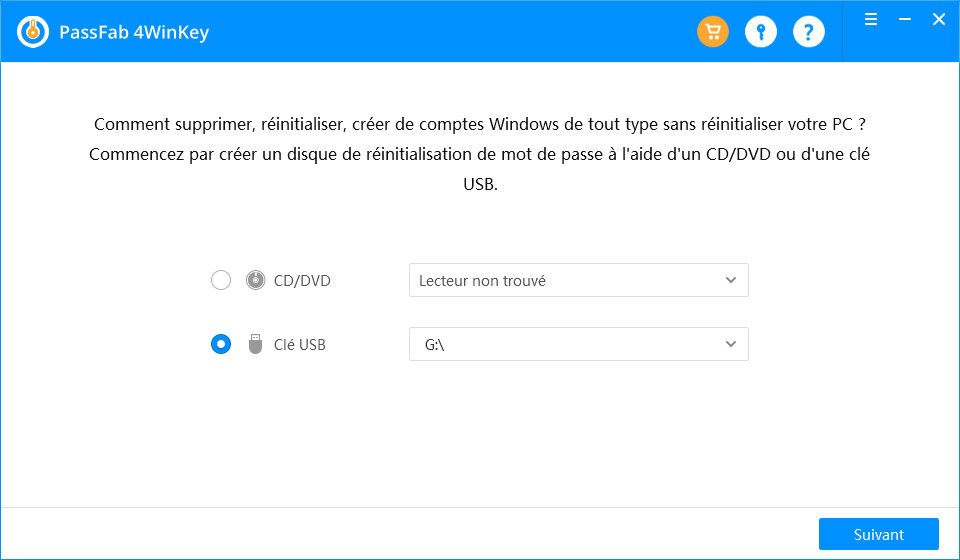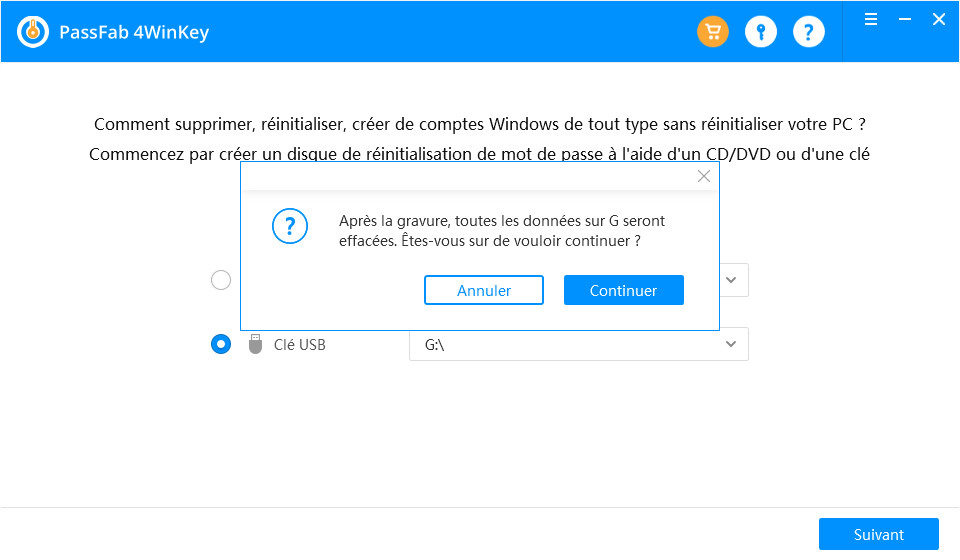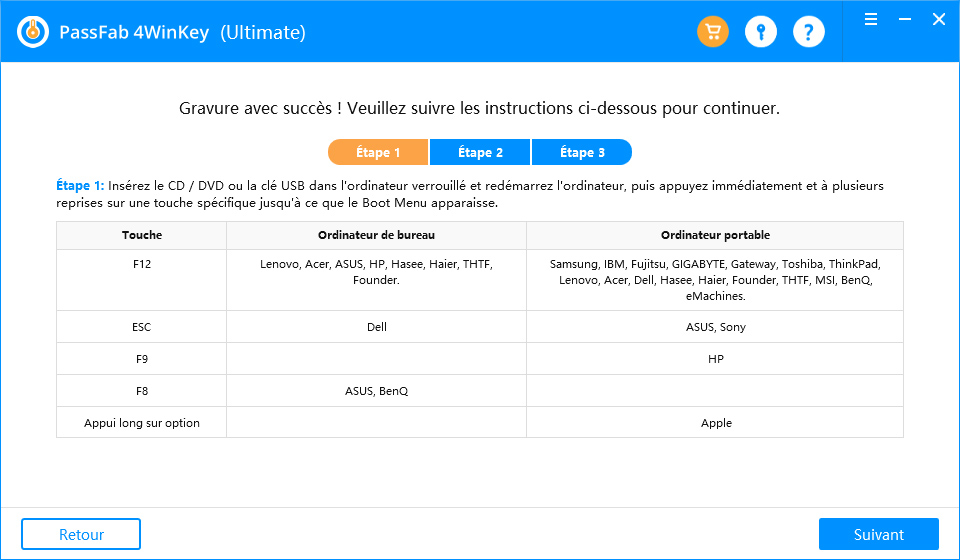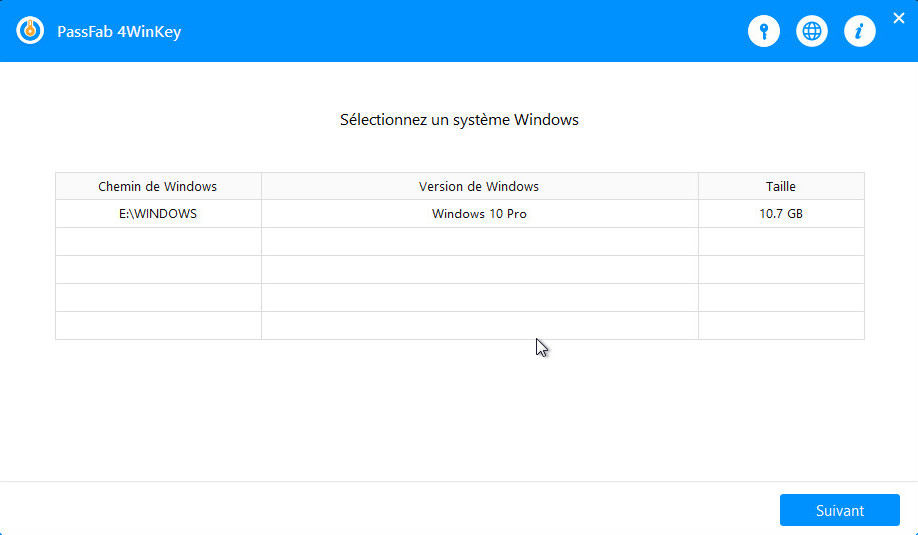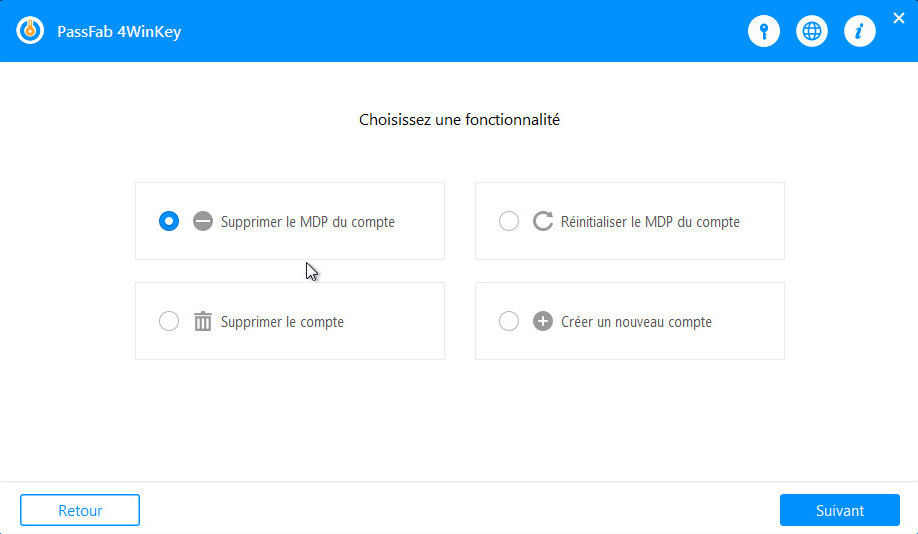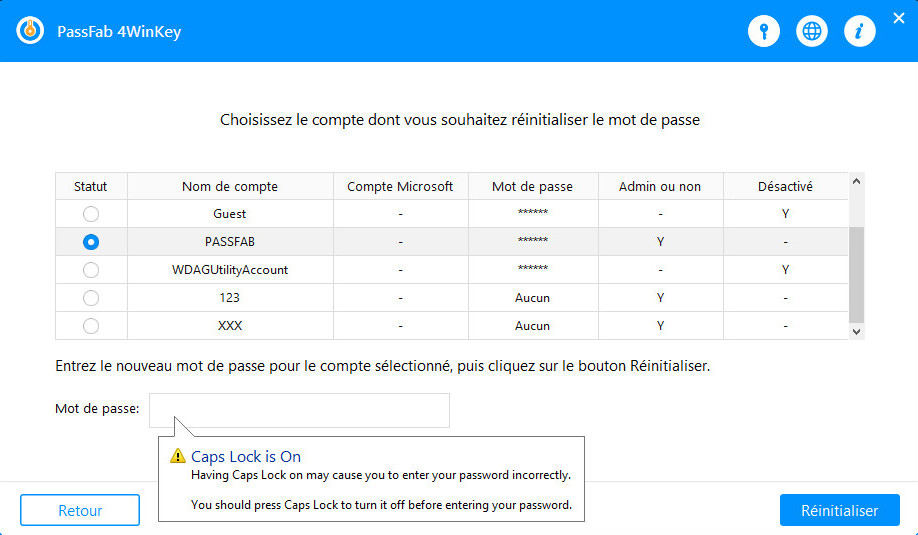À cause d’une mauvaise manipulation ou d’un oubli, il est possible que vous bloquiez l’accès à votre ordinateur. Au lieu d’appeler et de payer un informaticien pour récupérer l’accès, il existe une méthode plus rapide et efficace. Plus précisément, il faudra utiliser un outil de réinitialisation de mot de passe. Créé en 2007, PassFab 4WinKey a su satisfaire des milliers d’utilisateurs. Vous souhaitez en savoir plus ? Vous êtes au bon endroit.
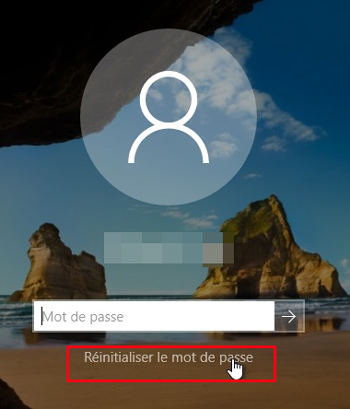
- Partie 1 : les caractéristiques principales
- Partie 2 : FAQS sur PassFab 4WinKey
- Partie 3 : comment utiliser PassFab 4WinKey
Partie 1 : les caractéristiques principales de PassFab 4WinKey
Le logiciel 4WinKey est compatible avec le système d’exploitation Windows XP, 7, 8, 8.1 et 10. La petite nouveauté : il s’utilise désormais sur Windows Server 2019. En globalité, il sert à la fois à réinitialiser un mot de passe, mais aussi à le supprimer.
Les particuliers peuvent l’utiliser sur leur ordinateur à la maison. En somme, le logiciel est capable de :
- Supprimer le mot de passe d’un profil administrateur ou visiteur
- Réinitialiser le mot de passe d’un profil administrateur ou visiteur
- Réinitialiser le mot de passe du compte Microsoft
- Supprimer un profil visiteur/administrateur
- Créer un nouveau profil administrateur
Toutefois, 4WinKey est aussi compatible avec les ordinateurs en entreprise qui sont contrôlés par un serveur intranet. Les fonctionnalités principales sont de :
- Supprimer le mot de passe des profils du domaine
- Réinitialiser le mot de passe des profils du domaine
- Réinitialiser le mot de passe du serveur principal
- Supprimer les comptes
- Créer un nouveau compte administrateur
Le logiciel PassFab 4WinKey offre 4 versions : Standard, Professional, Enterprise et Ultimate. Vous pouvez choisir la bonne version en fonction de vos besoins.
À quel moment utiliser un outil de réinitialisation de mot de passe ? Par exemple, lorsque vous voulez supprimer des comptes dont vous ne vous rappelez plus les identifiants. Il sert aussi à supprimer les anciennes configurations et accès établis par les anciens propriétaires d’un ordinateur, si vous avez leur accord.
Partie 2 : FAQS sur PassFab 4WinKey
1. PassFab 4WinKey est-il gratuit ?
Non, le logiciel PassFab 4Winkey n’est pas gratuit. Le coût dépend de la version que vous souhaitez acheter. Le pack Standard est au prix de 19,99 €. Pour le pack Professionnel, le coût s’élève à 29,99 €. La version pour entreprises, quant à elle, coûte 39,99 €.
Pour la version la plus complète, c’est-à-dire le pack Ultimate, le prix est de 69,99 €. En plus, vous pourrez tester une version gratuite pour découvrir les nombreuses fonctionnalités avant de l’acheter définitivement.
2. PassFab 4WinKey entraînera-t-il une perte de données ?
Non, le logiciel PassFab 4WinKey a pour objectif de vous aider à contourner le mot de passe de connexion. Sa mission est donc de supprimer uniquement le mot de passe. Son utilisation est d’ailleurs sécurisée à 100 %. Au moment de l’installation, il n’y a ni pub ni virus. Pour garantir votre vie privée, le logiciel ne conserve et n’utilisera aucune de vos données personnelles.
3. Comment choisir la version de PassFab 4Winkey ?
L’utilisation prévue permettra d’orienter votre choix de la version de PassFab 4WinKey. Pour supprimer un mot de passe, sur 2 PC au maximum, la version standard est la plus adaptée. Si vous choisissez ce pack, vous ne pouvez utiliser qu’un CD/DVD bootable pour la réinitialisation.
Si vous souhaitez utiliser une clé USB pour la gravure, optez pour la version professionnelle. Quant aux manipulations possibles, elles sont similaires à celles dans la version standard. Pour supprimer le mot de passe du domaine, essayez la version d’entreprise.
Outre la suppression du mot de passe, le logiciel PassFab 4WinKey propose aussi de réinitialiser le mot de passe administrateur du compte local ou Microsoft. Il peut supprimer un compte local, créer un nouveau compte administrateur local. Pour accéder à toutes ces fonctionnalités, optez pour la version ultimate.
Partie 3 : Comment utiliser PassFab 4WinKey ?
L’utilisation de PassFab 4WinKey est accessible à tout le monde que vous ayez un bon niveau en informatique ou non. Toutefois, il faudra être attentif à toutes les étapes. Ainsi, vous ne risquez pas de perdre les données et que la réinitialisation puisse se faire du premier coup.
Étape 1 : La première chose à faire sera d’installer le logiciel sur un ordinateur. Attention, il faut que l’installation se fasse sur une machine non bloquée. Ensuite, regardez tous les onglets afin de vous habituer à l’interface.

Étape 2 : Viens maintenant l’étape de la gravure. Selon le pack choisi, vous aurez le choix entre une gravure sur un CD ou un USB. Cette dernière option est plus simple à utiliser, en plus d’être compact. Notez que cette étape supprimera tout ce qu’il y a dans vos supports.

- Étape 3 : Sélectionnez le support que vous souhaitez et cliquez sur Suivant.
Étape 4 : Les instructions pour la récupération des données apparaîtront à l’écran. Avant de cliquer sur un bouton, prenez le temps de lire plusieurs fois les textes qui s’affichent. Cette étape est le 4WinKey tuto pour rebooter le système.

Étape 5 : Après cela, branchez la clé USB ou le CD sur l’ordinateur à réinitialiser. Suivez le tutoriel pour booter le système. Une fenêtre s’affichera pour vous demander de choisir le système d’exploitation. Sélectionnez-le et cliquez sur Suivant.

Étape 6 : Une nouvelle fenêtre s’affichera avec toutes les options à votre disposition pour déverrouiller les comptes. Les noms de tous les profils apparaîtront et il suffira de choisir celui dont vous voulez changer ou supprimer le mot de passe.

Étape 7 : La dernière étape consiste à suivre les instructions émises par le logiciel et d’attendre. Après cela, redémarrez votre ordinateur afin d’y accéder.

Selon les 4Winkey avis, les utilisateurs sont satisfaits des services que cet outil de récupération propose. Une satisfaction qui n’est pas étonnante, puisqu’il garantit un taux de réussite de 100 % à chaque utilisation. En définitive, il n’y a pas à hésiter si vous souhaitez acquérir ce logiciel. C’est une solution à la fois rapide et économique pour récupérer votre ordinateur dans les plus brefs délais.